こちらでは Windows11 のスタートメニューから「モバイルデバイスメニュー」を非表示にする方法をご紹介します、ちなみにモバイルデバイスメニューとはパソコンでスマホやタブレットと連携する「スマートフォン連携」アプリへのショートカットメニューですね、もし使わないのなら邪魔になるだけだと思うので非表示にしておきましょう、またこのモバイルデバイスメニューは段階的にロールアウトされている新機能となります、ですので既にこのモバイルデバイスメニューが表示されている方もいらっしゃればまだ表示されていない方もいる訳ですね、例えば私の所有しているパソコンでもこのモバイルデバイスメニューが表示されているパソコンは一台だけですし、この一台もモバイルデバイスメニューが表示されるアカウントとモバイルデバイスメニューが表示されないアカウントがあるんですよね、という訳で今回はスタートメニューの横に表示されるモバイルデバイスメニューを非表示にする設定を行うわけですが、まだモバイルデバイスメニューがお使いのパソコンに表示されていない場合は、この設定項目そのものがまだそのパソコンにはありませんのでご注意ください。
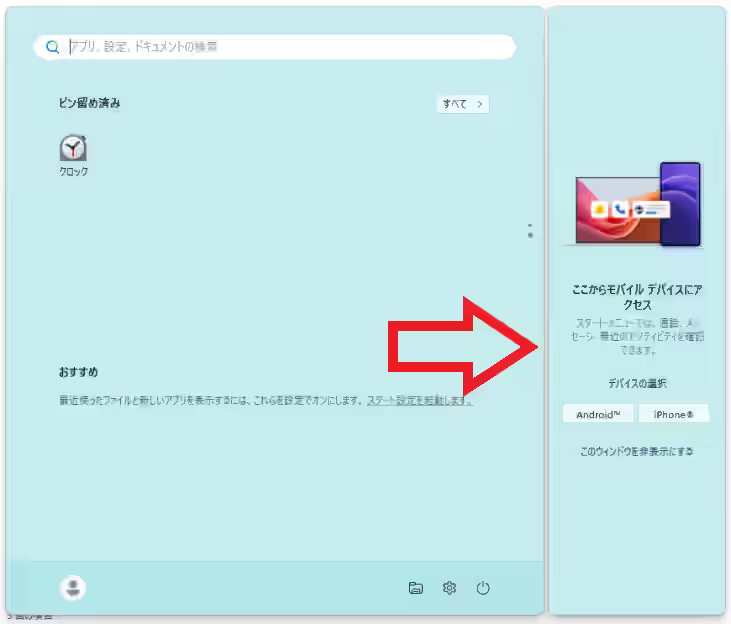
まずは上の画像を御覧ください、キーボードの Windows キーやタスクバーのスタートボタンをクリックするとスタートメニューが開きますよね、モバイルデバイスメニューは上の画像のようにこのスタートメニューの横に並んで表示されるんです、今回ご紹介する設定をおこなうとこのモバイルデバイスメニューが非表示になって、今までと同じようにスタートメニューだけが開くようになる訳ですね。
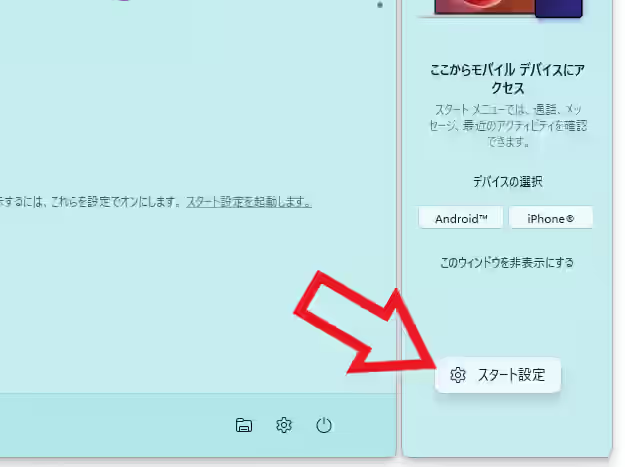
ではモバイルデバイスメニューを非表示にしてみましょう、まずはモバイルデバイスメニューを右クリックしてください、すると「スタート設定」というメニューが表示されますのでこちらをクリックします。
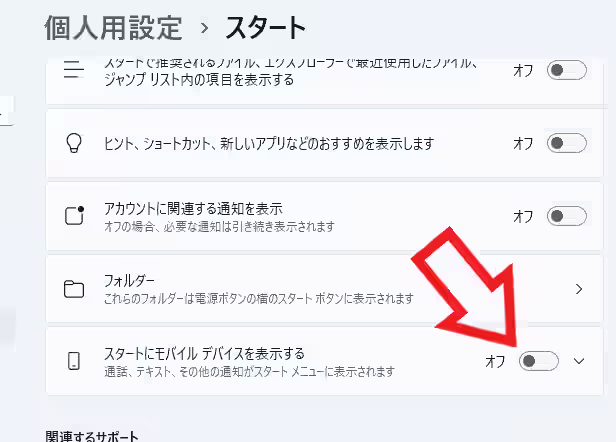
これで設定アプリの「スタート」の設定ページが開きますので、「スタートにモバイル デバイスを表示する」のスイッチをオフにすれば設定は完了ですね。
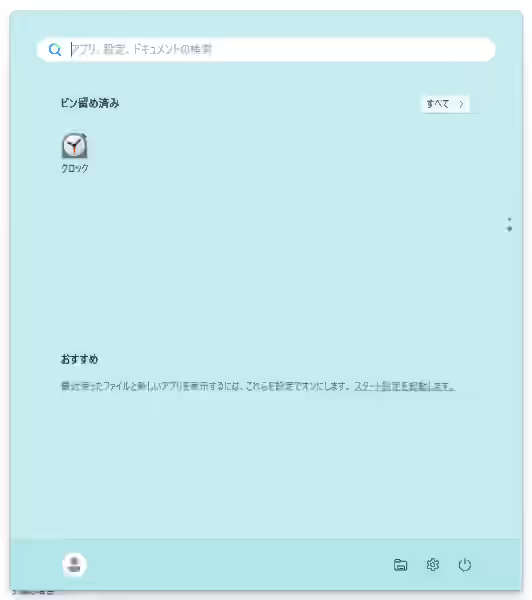
これでスタートメニューの横にモバイルデバイスメニューが表示されなくなりました、ちなみにスマートフォン連携を使うようになったからモバイルデバイスメニューを表示したい!という場合はもう一度「スタートにモバイル デバイスを表示する」のスイッチをオンに切り替えて下さい、スタートメニューの一番下にアカウントボタンや電源ボタンが表示されている帯がありますよね、こちらを右クリックすると「スタート設定」のメニューが表示されますので、そちらをクリックすると先程の設定画面を開くことができます。

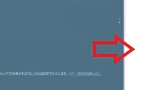
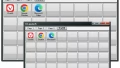
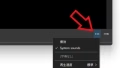
コメント